2013年01月の記事
全3件 (3件中 1-3件目)
1
-

NHKが取り上げた「LINE」、電話帳のデータが勝手に吸い上げられる実態。
NHKのニュースウォッチ9で「LINE」が取り上げられ、日本初のサービスが利用者が1億人を突破したとあげられていた。そしてNHKのアナウンサーまでが「私も使っています」と言っていた。NHKが宣伝するなと言いたい。実はLINEについて否定的なことを書こうとネタを集めていたところ、NHKが肯定的に取り上げていたのでそれに反論する。以下は私のスマートフォンのLINEの起動画面。この運営会社NHN Japanは実は純日本の会社ではない。韓国企業の日本法人である。子会社であったネイバー・ジャパンは現在は統合されているが、ここのPCのサービスを私自身も利用していた時期があった。内容的には荒削りで、日韓で同じテーマで議論するために、相互に翻訳する翻訳する掲示板もあったが、面白い反面、日韓の感情をあおっているようにで、いかにも韓国的なサービスも垣間見られた。時代の風雲児・ホリエモンが社長であったライブドアもここに統合されている。見方によると、このような韓国系の企業でLINEは日本発のサービスなのかも疑問が残る。※2013.5.10追記2013年4月1日にはNHN Japanが分割され、LINEを運営しているところはLINE株式会社になった。しかし、親会社が韓国なのには違いない。イメージ的に韓国色を薄めようとしたものかもしれない。※※※※※※※※※NHKでも取り上げられていたが、LINEではスマートフォンに登録している自分の電話帳が、LINEのサーバーに送られる。そして他人の電話帳とに関連づけられているもの同士が「友だち」となる。その利便性により連絡が便利になるということでLINEの普及源となっている。しかし、電話帳によるつながりを利用するLINE、ここに問題点がいくつかある。その問題点はNHKでの報道ではふれられていなかった。1つ目、自分の電話帳がLINEのサーバーにアップロードされてしまう。以前に何かのアプリが電話帳データを勝手に利用されることが問題になったが、意外とこれがLINEの利用者には理解されていないように思う。何度も言う。個人情報云々で世知辛い世の中ではあるのだがが、電話帳が勝手に抜き出されてしまうのである。これは問題にならないのか?コメントで指摘があったので書いてみるが、LINEの設定をよくわかっていれば、インストール時に電話帳のデータを抜き取られないようにもできる。しかし、「電話帳」のことを別の表現を使っておらずわかりにくく、初期設定が電話帳を使う設定になっていることは、初心者にとっては危険。LINEとしては確信犯。年齢を重ねて仕事上の重要な連絡先がある場合は、むやみにLINEを入れるべきではない。若者に普及しているのは、連絡先がないとか、あっても重要でない友達などで、問題視されないのだろう。2つ目が、電話帳に登録している相手なら何でも「友だち」して関連付けられてしまう問題がある。お互いの電話帳データ。いろいろなつきあいや仕事上で登録している相手もあるかもしれない。好きこのんではいなく仕方なしに。お互いがLINEを使った場合、お互いの電話帳が登録されてしまうため、友だちとなってしまう。下手をすると支障が出るのでは・・・3つ目として、携帯の電話番号は使われなくなると、他の者に割り当てられることがある。すると電話帳にある既に使われなくなった電話番号が残っていると、他の人が使っている番号の人と「友達」となってしまうことが生じるのである。。やばぁ。事実、私も以前は実が堅い女性の番号でLINEで登録されたプロフィールを見ると、別のあばずれ女性みたいな女性の写真で表示されていたのでビックリしたことがあった。これは例だが、「お友達」なのである(^^;)LINEの利用者は、日本では中高生の若い層に多い。それは知り合いと簡単に電話キャリアに関係なく無料でコミュニケーションを取れるという理由だろう。便利さを追求する若者は、危なさもわからないようだ。このように使っている女性は変な男性にだまされる例も割とあるようで、このようなアプリの「便利さ」のみに追求した結果の自業自得のこととも思える。LINEに関するトラブルは相変わらず起こっている。そのたびに、この記事へのアクセスが増えていることへ、記事を書いている私としては逆に驚いているくらいである。「便利さの裏に、危険あり」なのである。私個人としてはSkypeを何年も利用してきているため違う良さを知っている。国籍に関係なく知らない相手ともコミュニケーションが図れ(以前は不特定多数と会話やチャットができたが、相手が特定化されてきている)、電話帳に頼らず自分で新しい相手を見つけるSkypeの方が楽しい。※2013.9.27追記私の住む関西ローカルで27日に「LINE急増の陰で ~子どもたちをどう守るか~」という番組が夜7;30から30分にわたって報道された。NHKではみんなが見ている全国版ニュースで女性キャスターが「私も使っています」というコメントでLINEの普及を助長しながら、一方でこのような番組も報道されたこと、NHKとしては一貫性がないのに、逆に怒りを覚えた。ちなみに、私は「NHK受信料」の料金を毎月払っている。それはテレビ受像器があれば支払う法律があり、支払い義務があるため。テレビがあってもNHKを見ないから受信料を払わないというのは実は間違っている。さらに衛星放送を見ているからさらに高額になる衛星受信料も払っている。今後も支払い拒否はしないし、事実見ている番組はNHKがほとんど。実はNHKの擁護派であるからにNHKには苦言を言いたい。
2013.01.18
コメント(21)
-
Windows、ラベルのプロダクトキーによるインストール
■もらったPCをWindows Vistaにしたい年末に6年近く前のGatewayのPCをもらった。「いらないなら捨てるけど」ということだが、Core 2 QuadのCPU搭載で当時のスペックとしては高く、現在でもそこそこ使えるものだった。元はWindows Vista搭載PCだが、Windows 7がインストールされていた。このPCに予備としてストックしてあったいわく付きの地デジや衛星放送が受信・録画ができるPT3を内蔵して録画PCとして使うことにした。録画したTSファイルは、我が家のテレビである東芝REGZA Z9000は、Windows 7の共有フォルダにアクセスできない(実際にはできないことはないが、いろいろ設定するのが面倒)。Windows Vistaがインストールされているならば、簡単に共有ドライブにアクセスできる。それでWindows Vistaに入れ直したい。■メーカー製PC、Windowsのラベルのプロダクトキーでインストール例ひでのブログ「ネットブックに Windows 7 Starter をクリーンインストールしたい」では、HDDが無いジャンクのネットブックPC、貼ってあったWindows 7 Starterのラベルに記されたプロダクトキーを使って、全エディション対応のWindows 7のディスクを使ってインストールして認証が通ったいう記事。また、『OSのライセンスキーラベルが付いた中古パソコン』 のクチコミ掲示板 では、中古のメーカー製PCでOSの入っていないWindows XPのラベル付きのものを購入したが、ラベルのプロダクトキーを使い手持ちのWindows XPのインストールして認証を受ける場合、マイクロソフトからは問題ないという回答があったということ。ちなみに、メーカー製の場合、Windowsのラベルに書かれているプロダクトキーと実際にインストールされているプロダクトキーとは異なる模様。■メーカー製PC、WindowsのラベルによるプロダクトキーでインストールしてみたもらったPCには、Windows Vistaのラベル(COAというらしい)が貼られており、それにはプロダクトキーが書かれている。このプロダクトキーを使い、手持ちのVistaのインストールメディアでインストール、そのままでは認証されなかった。しかし電話認証ができそうなのでクリックしてみると・・・次のような画面が出てきた。赤く塗りつぶしたところが、インストールIDコードである。これに表示されているマイクロソフトの電話番号につなぐ。実際には特に問題があった場合にオペレーターを呼び出すことは可能だが、通常は電話機のキーで操作するだけの自動応答になっている。インストールIDを電話機で入力し終わると、認証IDを自動的に音声ガイダンスで教えてくれるので、下の認証ID入力欄に入れていく。そして、認証は通り、Windows Vistaが使えるPCとなった。■その他Windows 7まではパーツとのセットで購入できたDPS版は、OEMには違いないが、自作PCとして部品交換を前提にしているため、セットのパーツを使い続ければライセンスとしては問題ない。我が家には、間違ってお酒を飲ませてしまい壊れたノートPCがある。それには次のようなWindowsのラベルが貼ってある。メーカー製PCの場合、搭載されているWindowsはプレインストール版(OEM版)で、そのPC以外にWindowsをインストールすることはライセンス的に不可能だ。使われていた一部のパーツを使った場合もである。書かれているプロダクトキーを使って別のPCにインストールして認証できるかは別にして。Windows 8のDSP版は、パーツとのセット販売の制限がなくなり、OSのみの購入ができるようになった。1台のみのインストールしかできないが、どのような部品を組み合わせて何度もインストールし直すことができるようだ。ちなみにWindows 8ではパッケージはアップグレード版のみとなり、新規インストールパッケージはなくなった。
2013.01.11
コメント(0)
-
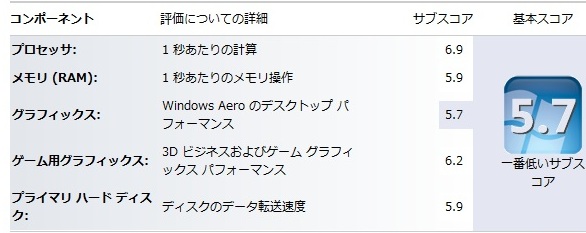
5年ぶりの新PC組み立て。Windows 8 Proをインストール(詳細)
■5年ぶりにデスクトップ機デスクトップとしては5年ぶりに新しいPCが欲しくなり、年末の2012年12月27日に部品を物色してネット通販で注文した。最近は価格.COMで最低価格や評価を知ることができ、送料無料のところも多いので、店頭に買いに行く必要性がない。届いた部品は、同時に注文しても個々に発送されたものもあるし、同じ販売店でも個々に注文したものもあり、以下のように多数の段ボール箱の山となった。■使用した部品・CPUPCを組み立てるとき、まずはCPUの選定から始まる。以前はよく使ったAMDだが、最近は・・イマイチだが、低価格の5000円弱のCPUでも高性能のGPUを内蔵したCPUを発売している。低価格でビデオカードを購入せずに安価なPCを組むにはAMDは最適だろう。Intelはどうだろう、AMDの低価格CPUとは少し安いIntelのCeleron G550は3500円程度だが、内蔵GPU性能ははるかに及ばないが、低価格PCを組み立てるには最適だと思う。以前のようにAMDのCPUは消費電力の面やその他個人的なことで買う気がしない。今回は、最上級を狙うつもりもなく、ある程度の処理速度のCPUを狙った。Ivy BridgeでクアッドコアのCORE i5 3570K BOX。今回のPCの中でダントツに高価な部品だが、内蔵のGPUとしては比較的性能が高いHD4000が実装されており(AMDの低価格のCPU内蔵GPUよりは落ちるが)、クロック倍率がロックされておらずオーバークロックできるのも捨てがたく購入。またボックス品なのでクーラーが付属。19800円。・マザーボードCORE i5 3570Kを選択すれば、そのCPUの倍率をチョイスできるのがZ77チップセットを使ったマザーボードに自然と選択される。もしCeleron G550をCPUに選んだ場合なら、B75やH77のチップセットのマザーボードの選択肢もあり、安いと5000円程度。今回は小さいPCを目指したためmicro-ATXサイズとなる。その中で相当以前から使って信頼性が高いと思われるASUS社、そしてZ77チップセットはPCIスロットをサポートしていないのだた、それもサポートしているものはP88Z77-Mと自然に選択された。9000円弱。・メモリPatriot MemoryのPSD316G1600KH。DDR3 PC3-12800 8GB 2枚組のもので安いものを探したら、そこそこの5000円程度だったので購入。もっと最小限なら2GBx2や4GBx2でも十分動作する。メモリは2枚差しでデュアルチャンネルで動作させる方がいいだろう。・HDD選んだのはウエスタンデジタルの2TBのHDDであるWD20EZRXで、高速ではなく省エネタイプのドライブは6980円。2.5TBのHDDも容量あたりの価格が近付いているので、そろそろ選択肢になるかもしれない。・光学ドライブ現在はDVDドライブなら2000円を切る価格で買える。ブルーレイドライブも安くなってきており7000円前後から購入できる。その中からパイオニア BDR-208BK/WS バルクを選んだ。大容量のBD-XLのメディアには対応していないが、信頼性が高そうなパイオニアで、ソフトウェアも付属ということで購入。・ケース今回はケースは、大きさはミニタワーサイズ、フロントパネルにUSB 3.0ポートが2つあり、マザーボードの前面パネル用USB 3.0ポートに接続できるものという条件で探すが、電源別売でも比較的高めの5000円少々のKUROBe2というものに絞られてしまった。フロントとリアにクーリングファン付き。ミドルタワークラスなら3000円台で、電源付きで非常に安いものもある。・電源電源は500Wで探すと、玄人志向KRPW-L4-500Wが2800円程度なので購入。他社にも同程度で効率80%以上のものならもっと安いものもある。電源容量が400wのものでも使える。■組み立てマザーボードにメモリーやCPUと取り付ける。そして付属のCPUクーラーを取り付ける。CPUクーラーには熱伝導シートが貼り付けられている。忘れずにクーラーの電源をマザーボード上にコネクタに差し込む。ケースに電源を取り付け。ケースに付属のビスを使う。今回使ったKUROBe2はミニタワーとして特に奥行きが短いわけではないが、ケースの前面にある内部のケーブルを固定するクリップ、背面のファンがマザーボードの奥行きによっては取り付けに干渉する。使ったマザーボードであるP88Z77-Mがmicro-ATXサイズとしては奥行きがフルサイズのため、ケースに収めるときに苦労した。結局は背面ファンを取り外してマザーボードが入った。それもキッチリというかギリギリであった。そしてビス留めする。マザーボード取付の前には、ケースに付属のスペーサーを取り付けておくのを忘れずに。また、マザーボードの取付穴に合わせてケースに取り付ける必要がある。必要以上にスペーサーを取り付けるとマザーボード裏側でショートして動作しないということが起こる。このように小型のケースであるKUROBe2だが、クーリング性能は高そうだ。前面の大きなファン、背面にもファンがある。これらも電源を接続。前面の5インチや3.5インチベイのカバーはメッシュ状になっており、フィルターが付いている。ブルーレイドライブを取り付けるため、このカバーを取り外した。KUROBe2では5インチベイへドライブを取り付けるとき、ネジ止めではなくパチンとはめ込むだけで可能になっている。マザーボードへの電源だが、24ピンおよび8ピンがある。その8ピンの12V側のコネクタは、以前は4ピンだったのがマザーボードへの電源供給強化のために変化してピン数が増えたものだ。5年ぶりのPC組み立てで時代の流れを感じる。実際には今回使った電源では4ピンのコネクタが2つあり、それをまとめて差し込めばいい。(もし内蔵電源には4ピンしかない場合、4ピンのみ)KUROBe2から出ているリセットスイッチ、電源スイッチ、HDD LED、電源LED、フロントオーディオ端子、そしてフロントUSB、これらをマザーボードに接続。特にKUROBe2のフロントUSB 3.0のケーブルは、マザーボード背面のUSB 3.0ポートに接続するものなのだが、太くて長いのだ。それにマザーボード上のUSB 3.0ポートに接続するため変換ケーブルが付属しているため、ケース内でかさばってゴチャゴチャする。そして、HDDをマウンターにネジ止め。ブルーレイドライブも含めて、SATAのケーブルをマザーボードと接続。以上で組み立て完了。■OSとドライバー類のインストール組み立て後、電源を入れてみると問題なくBIOSが起動した。OSとしてWindows 8 Proをインストール。1月31日まで無料で取得できるWindows 8 Media Center Packのプロダクトキーも入れて機能の追加。マザーボードの付属のCD-ROMからドライバー類をインストール。さらにブルーレイドライブ付属のメディアからソフト類もインストール。以上、まったく問題なく完了。■新しいPCのWindows エクスペリア インデックス今回の新PCは右側のもの。左側は最近もらった5年前のGateway GT5228JというPCで整備しなおしたもの。この2つをWindows エクスペリア インデックスにより比較してみよう。 ちなみに、インデックスの数値の上限は、Windowsにより異なり、Windows Vistaが「5.9」、Windows 7が「7.9」、Windows 8では「9.9」である。VistaのPCではいくら高速のデバイスがあっても「5.9」なのだが、7、もしくは8なら適切に評価されるということである。また、エクスペリア インデックスは、Windowsのバージョンにより若干異なることもあったり、評価が適切でないという声もあるが、標準に備わっている機能で誰でも使える。それを前提で調べてみる。新PCのスペックをあげると、CORE i5 3570K(3.4GHz最大3.8GHz)クアッドコア、メモリ16GB、HDD2TB、GPUはCPU内蔵のHD4000。OSはWindows 8 64bit。CPU内蔵のGPUであるHD4000は思った以上によい。HDDのスコアが足を引っ張っているくらいだ。 GT5228Jのスペックは、Core 2 Quad Q6600(2.40GHz)クアッドコア、メモリ4GB(増設)、HDD2TB(増設)、ビデオカードGeForce8500GT、OSはWindows VistaからWindows 7(32bit)に変更。明らかにCPUやグラフィックスは劣るが、5年前はスペックは高かっただけに意外と健闘。HDDは新PCと同じのため変わらず。それなら今までメインPCとして使ってきたノートPCであるAS5750(2011年春モデル)ではどうだろう。これはSandy bridgeのCORE i5 2410(2.3GHz最大2.9GHz)デュアルコアで4スレッド、CPU内蔵GPUはHD3000、メモリ4GB、HDD640GBである。HD3000のグラフィックスは意外と健闘。プロセッサについてもそこそこだ。さらに5年前に組み立てたathlon 64x2 5000+ 2.6GHz デュアルコアに、ローエンドビデオカードATI Radeon HD 5450を装着したものではどうだろう。メモリは4GB、HDDは2TB。先のGatewayと同時期のものだが、CPUの性能は明らかに見劣りする。グラフィックスも最新ではないが、GatewayのPCに装着されているビデオカードよりはずっとマシだ。操作した感じは、新PC>AS5750>athelon pc=Gatewayとなる.■新PCの活用我が家では、PCにPT2やPT3などを接続して地上波や衛星波の録画をしている。録画や再生にはそれほどのCPU性能は要求されないのだが、編集やTSファイル以外に編集するときには時間がかかるのが、このPCにより高速に処理できる。他にもインターネット用サーバーとして使っているPC、ファイあるサーバーとして使っているPCもある。これらは今回のWindows エクスペリア インデックスでの比較で出てこなかった低性能のPCが担っているいるものもある。今回の新PCにより、我が家のPCによる仕事分担をぼちぼち変えていく。
2013.01.01
コメント(0)
全3件 (3件中 1-3件目)
1










